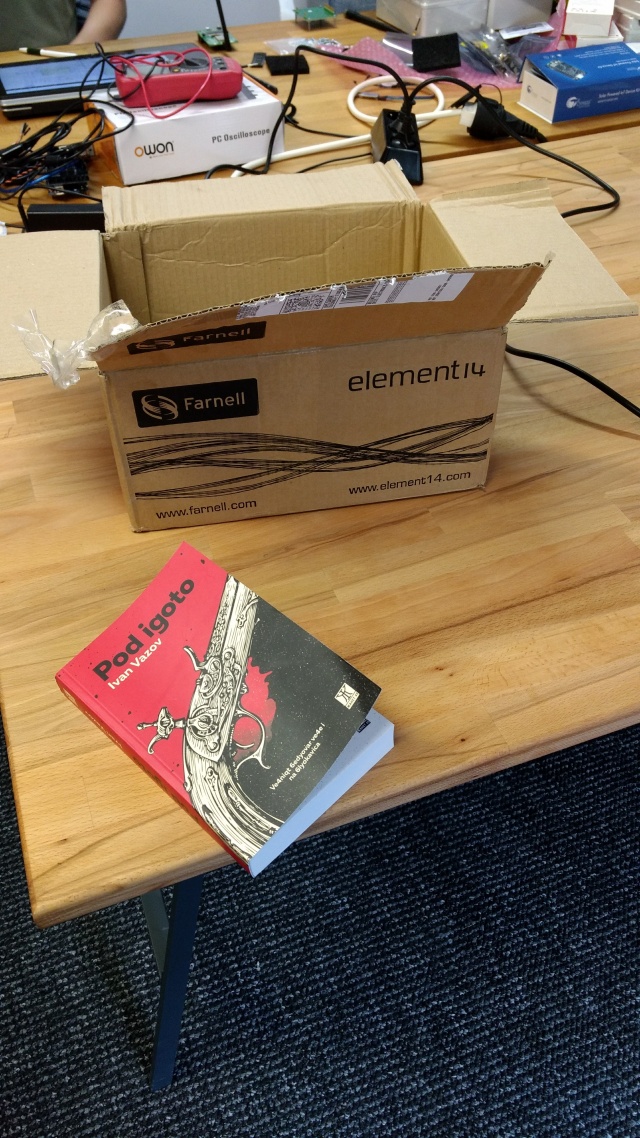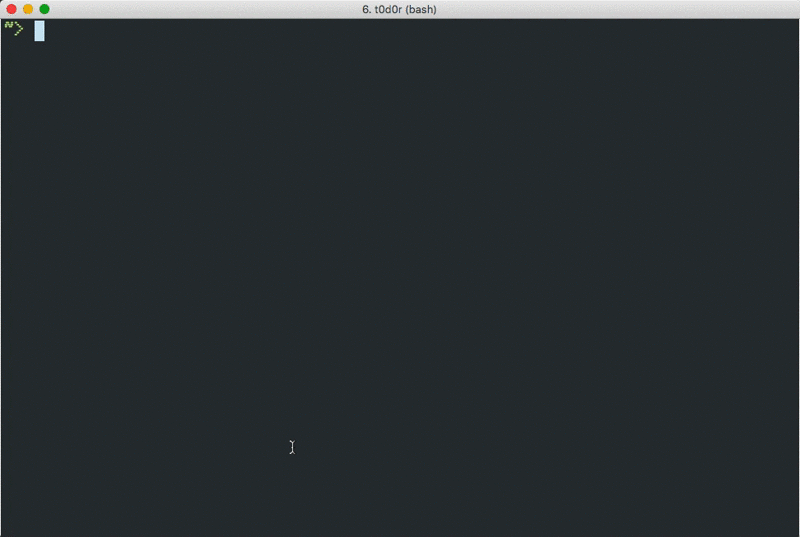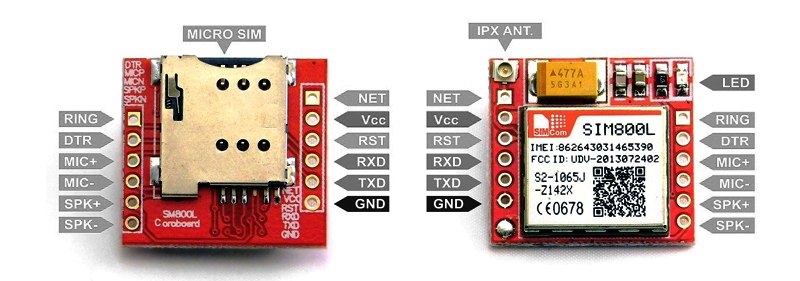Разлика между версии на „Lora - проектът“
| (Не са показани 21 междинни версии от 3 потребители) | |||
| Ред 1: | Ред 1: | ||
| + | = ново към 2020-10-25 = | ||
| + | |||
| + | ---- | ||
| + | |||
| + | ---- | ||
| + | |||
| + | ---- | ||
| + | |||
| + | |||
| + | DNS записа е пренасочен към нов сървър - azure.varnalab.org. | ||
| + | Всички препратки към услуги в този документ да се считат за невалидни поради тази промяна. | ||
| + | Този коментар ще се премахне когато данните се актуализират. --[[Потребител:Varnalab|Varnalab]] ([[Потребител беседа:Varnalab|беседа]]) 16:00, 25 октомври 2020 (EET) | ||
| + | |||
| + | ---- | ||
| + | |||
| + | ---- | ||
| + | |||
| + | ---- | ||
| + | |||
| + | |||
= Обща информация = | = Обща информация = | ||
| Ред 101: | Ред 121: | ||
= Помощна информация и справочник = | = Помощна информация и справочник = | ||
| + | |||
| + | == Ресурси в gitlab (или другаде) == | ||
| + | |||
| + | * https://github.com/VarnaLab/lora-root | ||
| + | * https://github.com/VarnaLab/lora-etc-backupninja | ||
== Как да се закачаме към lora-gw-XX == | == Как да се закачаме към lora-gw-XX == | ||
| Ред 107: | Ред 132: | ||
към някой от устройствата е направен тунел през основния сървър на varnalab. | към някой от устройствата е направен тунел през основния сървър на varnalab. | ||
| − | ssh varnalab_lora@varnalab.org | + | ssh varnalab_lora@lora.varnalab.org |
ssh ttn@127.0.0.1 -p 223X | ssh ttn@127.0.0.1 -p 223X | ||
| Ред 118: | Ред 143: | ||
За пароли се свържете с @t0d0r през https://varnalab.slack.com | За пароли се свържете с @t0d0r през https://varnalab.slack.com | ||
| + | команда за корекция по gateways: | ||
| + | sudo -i | ||
| + | cd /root | ||
| + | wget -q -O - https://goo.gl/167kpz | /bin/bash | ||
| + | |||
| + | ---- | ||
| + | ВНИМАНИЕ, от 24.03.2018 името на сървъра е сменено от varnalab.org на '''lora'''.varnalab.org | ||
| + | ---- | ||
[[Файл:ssh_to_lora-gw.gif]] | [[Файл:ssh_to_lora-gw.gif]] | ||
| + | |||
| + | ---- | ||
| + | ВНИМАНИЕ, от 24.03.2018 името на сървъра е сменено от varnalab.org на '''lora'''.varnalab.org | ||
| + | ---- | ||
| + | |||
| + | == Помощни команди към LoRaWAN modul == | ||
| + | |||
| + | status | ||
| + | sudo systemctl status ttn-gateway.service | ||
| + | |||
| + | stop | ||
| + | sudo systemctl stop ttn-gateway.service | ||
| + | |||
| + | start | ||
| + | sudo systemctl start ttn-gateway.service | ||
| + | |||
| + | start sh. | ||
| + | cd /opt/ttn-gateway/bin | ||
| + | sudo ./poly_pkt_fwd | ||
== Помощни команди към raspberry-pi == | == Помощни команди към raspberry-pi == | ||
| Ред 165: | Ред 217: | ||
sdram_freq=450 | sdram_freq=450 | ||
temp_limit=85 | temp_limit=85 | ||
| + | |||
| + | == Достъп до интернет чрез GSM / GPRS модем (SIM800) на raspberry-pi == | ||
| + | |||
| + | [https://www.rhydolabz.com/wiki/?p=16325 официално инфо] | ||
| + | |||
| + | [[Файл:2-SIM800L-Pinout.jpg]] | ||
| + | |||
| + | === Конфигуриране на raspberry-pi === | ||
| + | |||
| + | ~ $sudo raspi-config / | ||
| + | |||
| + | 5 Interfacing Options / | ||
| + | Enable/ | ||
| + | P2 SSH | ||
| + | P6 Serial | ||
| + | |||
| + | ~ $ sudo nano /boot/cmdline.txt | ||
| + | |||
| + | dwc_otg.lpm_enable=0 [[console=serial0,115200]] console=tty1 root=PARTUUID=c1988874$..... | ||
| + | |||
| + | |||
| + | изтрива се което е в червено | ||
| + | |||
| + | === Тестване на модула === | ||
| + | |||
| + | ~ $sudo apt-get install minicom | ||
| + | |||
| + | ~ $sudo minicom -s | ||
| + | Въвеждане "Serial port setup" | ||
| + | |||
| + | Натиснете " A ", за да промените " Serial Device " и въведете /dev/ttyS0 | ||
| + | |||
| + | Сега можем да въведем команда "AT" за тестване на модема. | ||
| + | |||
| + | ATL | ||
| + | |||
| + | ATDT+35987......; | ||
| + | |||
| + | с тая команда трябва да набера | ||
| + | |||
| + | == осъществите достъп до интернет чрез PPP == | ||
| + | |||
| + | инсталиране PPP | ||
| + | |||
| + | ~ $sudo apt-get update | ||
| + | ~ $sudo apt-get install ppp screen elinks | ||
| + | ~ $ sudo -i | ||
| + | ~#cd /etc/ppp/peers/ | ||
| + | ~#nano rnet | ||
| + | |||
| + | след това добавете това: | ||
| + | |||
| + | #imis/internet is the apn for idea connection | ||
| + | connect "/usr/sbin/chat -v -f /etc/chatscripts/gprs -T wap-gprs.mtel.net" | ||
| + | # For Raspberry Pi3 use /dev/ttyS0 as the communication port: | ||
| + | /dev/ttyS0 | ||
| + | # Baudrate | ||
| + | 115200 | ||
| + | # Assumes that your IP address is allocated dynamically by the ISP. | ||
| + | noipdefault | ||
| + | # Try to get the name server addresses from the ISP. | ||
| + | usepeerdns | ||
| + | # Use this connection as the default route to the internet. | ||
| + | defaultroute | ||
| + | # Makes PPPD "dial again" when the connection is lost. | ||
| + | persist | ||
| + | # Do not ask the remote to authenticate. | ||
| + | noauth | ||
| + | # No hardware flow control on the serial link with GSM Modem | ||
| + | nocrtscts | ||
| + | # No modem control lines with GSM Modem | ||
| + | local | ||
| + | след секцията -T, трябва да се посочи APN на доставчика на услуги. Тук използвахме APN на wap-gprs.mtel.net . | ||
| + | |||
| + | и накрая стартиране | ||
| + | ~ $sudo pon rnet | ||
| + | а какво зарежда | ||
| + | ~ $cat /var/log/syslog | grep pppd | ||
| + | и како е заредило | ||
| + | ~ $ifconfig | ||
| + | |||
| + | |||
| + | ppp0: flags=4305<UP,POINTOPOINT,RUNNING,NOARP,MULTICAST> mtu 1500 | ||
| + | inet xxx.xxx.xxx.xxx netmask 255.255.255.255 destination xxx.xxx.xxx.xxx | ||
| + | RX packets 4 bytes 64 (64.0 B) | ||
| + | RX errors 0 dropped 0 overruns 0 frame 0 | ||
| + | TX packets 5 bytes 97 (97.0 B) | ||
| + | TX errors 0 dropped 0 overruns 0 carrier 0 collisions 0 | ||
| + | |||
| + | за тест | ||
| + | ~ $ping dir.bg | ||
| + | |||
| + | за стоп | ||
| + | ~ $sudo killall pppd | ||
| + | |||
| + | === Автоматично стартиране === | ||
| + | |||
| + | Create a file for your startup script and write your script in the file: | ||
| + | |||
| + | $ sudo nano /etc/init.d/superscript | ||
| + | Save and exit: Ctrl+X, Y, Enter | ||
| + | |||
| + | Make the script executable: | ||
| + | |||
| + | $ sudo chmod 755 /etc/init.d/superscript | ||
| + | Register script to be run at startup: | ||
| + | |||
| + | $ sudo update-rc.d superscript defaults | ||
Текуща версия към 16:00, 25 октомври 2020
ново към 2020-10-25
DNS записа е пренасочен към нов сървър - azure.varnalab.org. Всички препратки към услуги в този документ да се считат за невалидни поради тази промяна. Този коментар ще се премахне когато данните се актуализират. --Varnalab (беседа) 16:00, 25 октомври 2020 (EET)
Обща информация
Общност / медийни канали:
Отговорници:
- @Julian
- @t0d0r
- @gandipg
R&D инвестиции
цена за gateway и mode, приложение.
gateway
Около 300 евро на GW точка. заедно с raspberry PI + антена
mode/node
- WIFI модул - $15
- сензори ~$3 на сензор
- максимум $50 долара
- 10 бройки
какви устройства ще разработим
- сензор за паркиране и паркоместа
- R quality - качество на въздуха
- противопожарни сензори
- контрол на достъпа (без окабеляване до обекта)
- сензор за работно състояние
- аларма за асансьора
- наводнения на мази и други помещения
- водомери / електромери - R&D
- газопроводи - отдалечено отчитане
Информация за устройствата
- ssh: varnalab_lora@varnalab.org / ask @t0d0r
lora-gw-01.varnalab.org
- username: ttn / ask t0d0r
- backdoor to port 2231
Това устройство е предадено на @gandi на 15.07.2017, който ще го сложи в Аспарухово.
lora-gw-02.varnalab.org
все още не е конфигуриран
Състояние
- четвърта среща - 2017-07-15
- имаше и трета среща, за съжаление не можах да участвам в нея --T0d0r (беседа) 02:20, 16 юли 2017 (EEST)
- проведена беше втората среща --T0d0r (беседа) 13:20, 27 май 2017 (EEST)
- проведена беше първата среща след закупуването на хардуера, сглобен е първия gateway
- намерили сме спонсор, трябва да организираме среща и поръчване на техниката --T0d0r (беседа) 05:55, 2 декември 2016 (EET)
Работни срещи
Последната среща е най-отгоре в този списък.
2017-07-15
- преконфигуриране на ttn-gateway - 192.168.98.59 - B8:27:EB:61:1F:C5, преименуване до lora-gw-01.varnalab.org
- създаване на backup процедура (всеки ден във вторник), качва се на varnalab.org /var/www/varnalab.org/home/varnalab_lora/backup/lora-gw-01.varnalab.org/
- създаване на ssh-backdооr до varnalab.org, порт 2231.
2017-06-27
- инсталaция на gw-01 и gw-02
dpkg-reconfigure keyboard-configuration # rasps-config apt-get upgrade apt-get install backupninja
2017-05-27 втора работилница(среща)
Помощна информация и справочник
Ресурси в gitlab (или другаде)
Как да се закачаме към lora-gw-XX
Gateways се намират зад домашни рутери и затова няма директен достъп до тях, за да се свържете към някой от устройствата е направен тунел през основния сървър на varnalab.
ssh varnalab_lora@lora.varnalab.org ssh ttn@127.0.0.1 -p 223X
портове:
- 2231 - връзка към lora-gw-01.varnalab.org - активен, намира се в @gandipg
- 2232 - връзка към lora-gw-02.varnalab.org - не е активен
- 2233 - връзка към lora-gw-03.varnalab.org - не е активен
За пароли се свържете с @t0d0r през https://varnalab.slack.com
команда за корекция по gateways:
sudo -i cd /root wget -q -O - https://goo.gl/167kpz | /bin/bash
ВНИМАНИЕ, от 24.03.2018 името на сървъра е сменено от varnalab.org на lora.varnalab.org
ВНИМАНИЕ, от 24.03.2018 името на сървъра е сменено от varnalab.org на lora.varnalab.org
Помощни команди към LoRaWAN modul
status
sudo systemctl status ttn-gateway.service
stop
sudo systemctl stop ttn-gateway.service
start
sudo systemctl start ttn-gateway.service
start sh.
cd /opt/ttn-gateway/bin sudo ./poly_pkt_fwd
Помощни команди към raspberry-pi
източник: http://www.elinux.org/RPI_vcgencmd_usage
Температура на процесора
vcgencmd measure_temp
Примерен резултат:
temp=42.8'C
Волтове / качество на захранването
for id in core sdram_c sdram_i sdram_p ; do \
echo -e "$id:\t$(vcgencmd measure_volts $id)" ; \
done
Примерен резултат:
core: volt=1.2000V sdram_c: volt=1.2000V sdram_i: volt=1.2000V sdram_p: volt=1.2250V
Разпределение на паметта между CPU и GPU
cgencmd get_mem arm && vcgencmd get_mem gpu
Примерен резултат:
arm=944M gpu=64M
Показва наличната конфигурация
vcgencmd get_config int
Примерен резултат:
arm_freq=1200 audio_pwm_mode=1 config_hdmi_boost=5 core_freq=400 ... program_serial_random=1 sdram_freq=450 temp_limit=85
Достъп до интернет чрез GSM / GPRS модем (SIM800) на raspberry-pi
Конфигуриране на raspberry-pi
~ $sudo raspi-config /
5 Interfacing Options / Enable/ P2 SSH P6 Serial
~ $ sudo nano /boot/cmdline.txt
dwc_otg.lpm_enable=0 console=serial0,115200 console=tty1 root=PARTUUID=c1988874$.....
изтрива се което е в червено
Тестване на модула
~ $sudo apt-get install minicom
~ $sudo minicom -s
Въвеждане "Serial port setup"
Натиснете " A ", за да промените " Serial Device " и въведете /dev/ttyS0
Сега можем да въведем команда "AT" за тестване на модема.
ATL
ATDT+35987......;
с тая команда трябва да набера
осъществите достъп до интернет чрез PPP
инсталиране PPP
~ $sudo apt-get update ~ $sudo apt-get install ppp screen elinks ~ $ sudo -i ~#cd /etc/ppp/peers/ ~#nano rnet
след това добавете това:
#imis/internet is the apn for idea connection connect "/usr/sbin/chat -v -f /etc/chatscripts/gprs -T wap-gprs.mtel.net" # For Raspberry Pi3 use /dev/ttyS0 as the communication port: /dev/ttyS0 # Baudrate 115200 # Assumes that your IP address is allocated dynamically by the ISP. noipdefault # Try to get the name server addresses from the ISP. usepeerdns # Use this connection as the default route to the internet. defaultroute # Makes PPPD "dial again" when the connection is lost. persist # Do not ask the remote to authenticate. noauth # No hardware flow control on the serial link with GSM Modem nocrtscts # No modem control lines with GSM Modem local
след секцията -T, трябва да се посочи APN на доставчика на услуги. Тук използвахме APN на wap-gprs.mtel.net .
и накрая стартиране
~ $sudo pon rnet
а какво зарежда
~ $cat /var/log/syslog | grep pppd
и како е заредило
~ $ifconfig
ppp0: flags=4305<UP,POINTOPOINT,RUNNING,NOARP,MULTICAST> mtu 1500
inet xxx.xxx.xxx.xxx netmask 255.255.255.255 destination xxx.xxx.xxx.xxx
RX packets 4 bytes 64 (64.0 B)
RX errors 0 dropped 0 overruns 0 frame 0
TX packets 5 bytes 97 (97.0 B)
TX errors 0 dropped 0 overruns 0 carrier 0 collisions 0
за тест
~ $ping dir.bg
за стоп
~ $sudo killall pppd
Автоматично стартиране
Create a file for your startup script and write your script in the file:
$ sudo nano /etc/init.d/superscript
Save and exit: Ctrl+X, Y, Enter
Make the script executable:
$ sudo chmod 755 /etc/init.d/superscript
Register script to be run at startup:
$ sudo update-rc.d superscript defaults